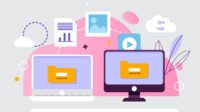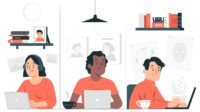Ada banyak jenis penyebab tombol keyboard komputer tidak berfungsi. Berikut adalah beberapa penyebab tombol keyboard komputer tidak berfungsi yang umum terjadi dan cara mengatasi.
1. Keypad Numerik Pada Keyboard Tidak Berfungsi
Ini adalah kesalahan level terendah yang sering dilakukan oleh banyak teman pemula. Biasanya terjadi pada keyboard desktop berukuran besar, keypad numerik keyboard (0123456789) tidak berfungsi. Hal ini terjadi karena Anda telah mematikan keypad numerik. Anda dapat melihat jika tombol Numlock dihidupkan, Ada lampu keyboard numerik di atasnya. Tekan tombol Numlock, dan lihat lampu indikator di atasnya untuk menyalakan keypad numerik.
Ada juga beberapa pengguna laptop baru yang sering bertanya kenapa tombol huruf di sebelah kanan keyboard laptop saya angka bukan huruf ? keduanya digabungkan Ketika keyboard angka dihidupkan.Bbagian kanan keyboard Tombol huruf disusun menjadi tombol angka. Hal ini karena keyboard notebook relatif kecil dan pabrikan telah mengatur fungsi switching cerdas. Cara mengatasi adalah sebagai berikut:
Jika hanya tombol yang terkunci, tekan dan tahan tombol fn+Numlk secara bersamaan untuk beralih, dan sebaliknya. Ada juga yang perlu di perhatikan, teman-teman pemula sering tidak tahu apa yang salah. Huruf-hurufnya semua huruf kapital. Ini karena fungsi tombol huruf kapital diaktifkan. Untuk mengubahnya, Anda hanya perlu menekan tombol “Caps Lock” untuk beralih ke normal.
2. Beberapa Tombol Keyboard Komputer Tidak Berfungsi
Beberapa tombol pada keyboard tidak berfungsi. Dalam hal ini, ada kemungkinan papan sirkuit internal keyboard komputer rusak. Fenomena ini umumnya disebabkan oleh kotoran pada papan sirkuit atau plastik konduktif yang membuat tidak mungkin untuk menghubungkan antara keduanya. Faktor lain juga mungkin terjadi, seperti: kerusakan konektor keyboard, masalah kabel, kerusakan motherboard, kerusakan CPU. Tetapi itu bukan alasan utama penyebab keyboard tidak berfungsi. Anda dapat mencoba metode berikut untuk mengatasinya
Baca artikel Labkom99 Lainya
- 9 Tombol Cepat Keyboard Komputer Yang Harus Dikuasai
- Tombol Pintasan Keyboard MacBook Untuk Pengguna Pemula Yang Paling Sering Digunakan
- Pintasan Keyboard Mail di MacBook Mempermudah Kirim Email
- 13 Fungsi Tombol Alt Beserta Penjelasan Dan Penggunaannya
- Tombol Pintas Untuk Screenshot Di Windows 10 Yuk Coba Screenshot
1. Bongkar keyboard

Perhatikan bahwa saat membuka keyboard, permukaan tombol yaitu, sisi tempat kami beroperasi harus ke bawah dan papan sirkuit ke atas. Jika tidak, plastik konduktif pada setiap tombol akan jatuh satu demi satu, yang akan menyebabkan masalah untuk perbaikan Anda. .
2. Buka Papan Sirkuit
Papan sirkuit biasanya terbuat dari film plastik lembut dengan kabel kancing terukir di atasnya. Gunakan kapas alkoho untuk membersihkannya.
3. Periksa Plastik Konduktif
pada bagian tombol yang tidak berfungsi, jika ada banyak kotoran di bagian atas, bersihkan juga dengan alkohol. Dengan asumsi bahwa plastik konduktif rusak, Labkom99 menyarankan Anda dapat mengganti plastik konduktif pada tombol yang jarang digunakan dengan bagian yang rusak. Meskipun tindakan melepaskan satu tombol untuk tombol yang lain ini tidak dapat membuat keyboard membuat semua fungsi tombol normal, paling penting Setidaknya dapat memperpanjang umur tombol yang sering digunakan.
4. Bersihkan Debu Atau Kotoran Dalam Keyboard
Untuk menghilangkan kotoran di sudut-sudut bagian dalam keyboard, alat dapat berupa kuas kecil. Atau menggunakan bahan yang lembut.
5. Periksa Konektor
Periksa Apakah Keyboard Menggunakan modul solder atau atau ada komponen yang lepas. Jika Anda tahu cara menggunakan solder, Anda dapat memperbaiki solderan. Tentu saja langkah ini hanya cocok untuk teman-teman yang tahu cara menggunakan solder. Bagi yang tidak tahu cara menggunakannya, silakan lewati langkah ini.
3. Keyboard Komputer Tidak Berfungsi Kerana Masalah Software
Jika keyboard komputer tidak berfungsi bukan karena kesalahan teknis pemakaian atau komponen yang rusak, Anda dapat mencoba menggunakan metode berikut untuk mengatasi
Ubah driver keyboard: buka properti sistem melalui “My Computer”, pilih tab Hardware: buka manajer perangkat, kami menemukan bahwa di bawah sistem operasi Windows 7, driver keyboard default adalah “tombol standar 101/102 atau Microsoft natural Papan ketik PS/2”.
1. Klik kanan dan pilih update driver, maka akan muncul hardware update wizard: pilih “Install from a list or specific location (advanced)“, klik “Next“, pilih “Don’t search. I will choose the driver to install . “
Klik “Next” untuk masuk ke halaman “Select the device driver to be installed for this hardware” dan hapus kotak centang. Pilih “Display compatible hardware“. Sebelum centang Pilih “Japanese PS/2 Keyboard (106/109 Key)” pada kolom “Standard Keyboard Model”, klik “Next”, akan muncul “Update Driver Warning”, klik “Yes”. Lanjutkan untuk mengklik “Yes” di jendela “Confirm Device Installation“.
2. Selesaikan wizard pembaruan perangkat keras. Nyalakan ulang komputer.
Memodifikasi registri: Klik menu “Start”, klik “Run”, masukkan “regedit”, buka registri, masukkan
HKEY_LOCAL_MACHINE\SYSTEM\ControlSet001\Control\Keyboard LayoutsAda banyak sub-kunci pilihan kemudian cari yang diakhiri dengan “0804”. Buka “E00E0804”, Anda dapat melihat sub-item “Layout File” di sub-item kanan, klik dua kali untuk membuka item, ubah “kbdus.dll” di “data nilai” menjadi “kbdjpn.dll” , dan “OK” . Dengan analogi, Anda dapat mengubah semua “File Tata Letak” di semua sub-item yang diakhiri dengan “0804” menjadi “kbdjpn.dll” dan pilih sesuai dengan metode input yang biasa Anda gunakan. Kemudian restart komputer.
Kesimpulan
Jika tidak ada cara di atas yang dapat menyelesaikan kemungkinan perangkat kerasnya rusak. Kerusakan keyboard yang paling umum adalah kegagalan perangkat keras keyboard. Anda dapat mencoba keyboard lain untuk mengetes. Sebagian besar dari mereka masalah ini dengan mudah. Tentu saja Ada juga sejumlah kecil kasus di mana colokan keyboard rusak, kabel rusak, motherboard rusak, CPU tidak berfungsi dengan baik.